Page 1
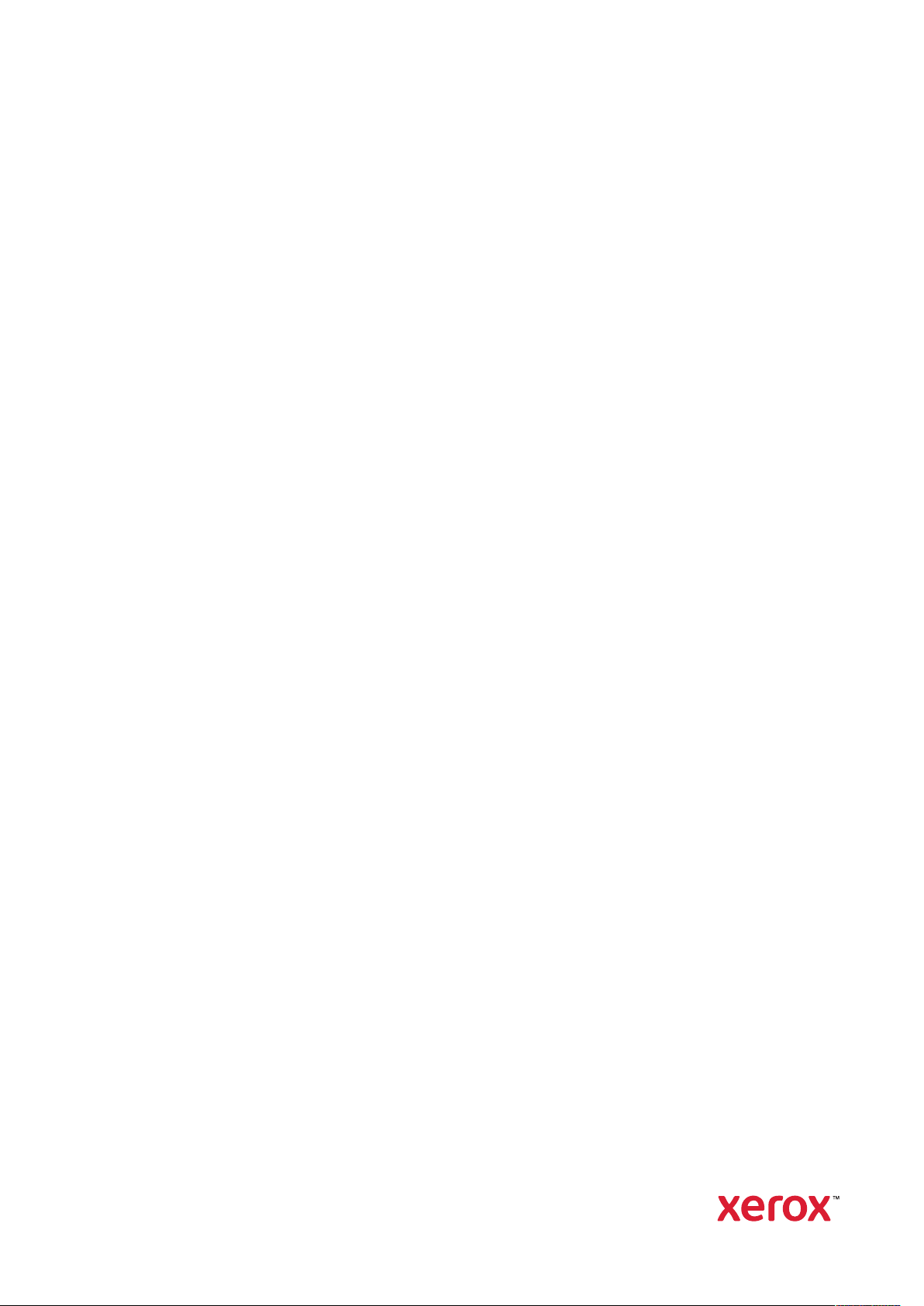
Version 6.1
April 2021
702P08594
Xerox
®
FreeFlow
®
Core
Installationshandbuch
Page 2
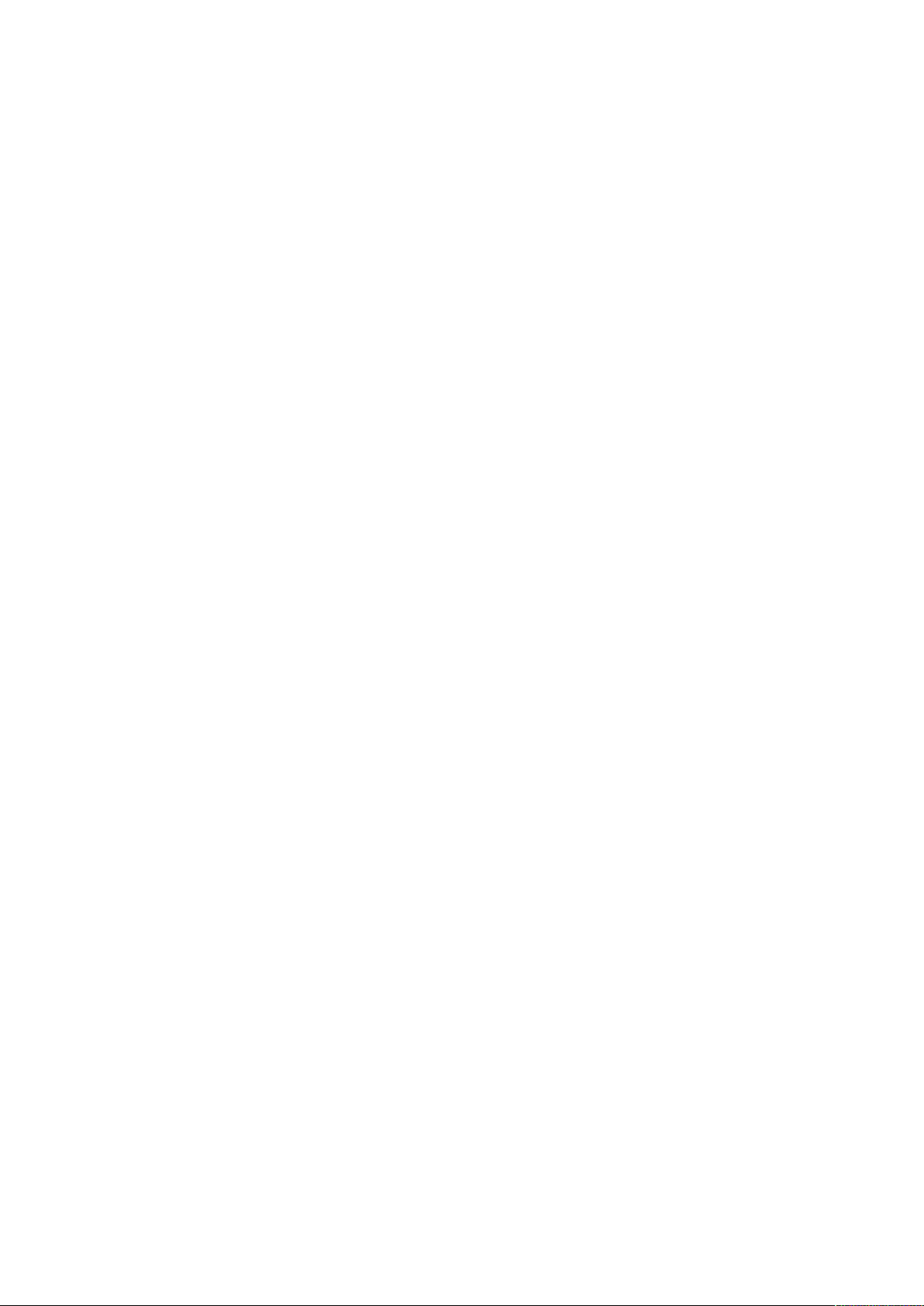
© 2021 Xerox Corporation. Alle Rechte vorbehalten. Xerox®, Xerox samt Bildmarke®und FreeFlow®sind Marken der Xerox Corporation in den USA und/oder anderen Ländern.
Diese Software enthält von Adobe Systems Incorporated entwickelte Software.
Adobe, das Adobe-Logo, das Adobe PDF-Logo, PDF Converter SDK, Adobe Acrobat Pro DC, Adobe Reader DC und PDF Library sind Marken von Adobe Systems Incorporated in den USA und/oder anderen Ländern.
Google Chrome
Microsoft
Server und Internet Explorer
™
ist eine Marke von Google LLC.
®
, Windows®, Edge®, Microsoft Language Pack, Microsoft Office 2013, Microsoft Office 2016, Microsoft SQL
®
sind eingetragene Marken der Microsoft Corporation in den Vereinigten Staaten und/oder
anderen Ländern.
®
Apple
, Macintosh®, Mac®, Mac OS®und Safari®sind Marken von Apple Computer, Inc. in den USA und/oder anderen
Ländern.
Mozilla Firefox ist eine Marke der Mozilla Foundation in den USA und anderen Ländern.
BR14625
Page 3
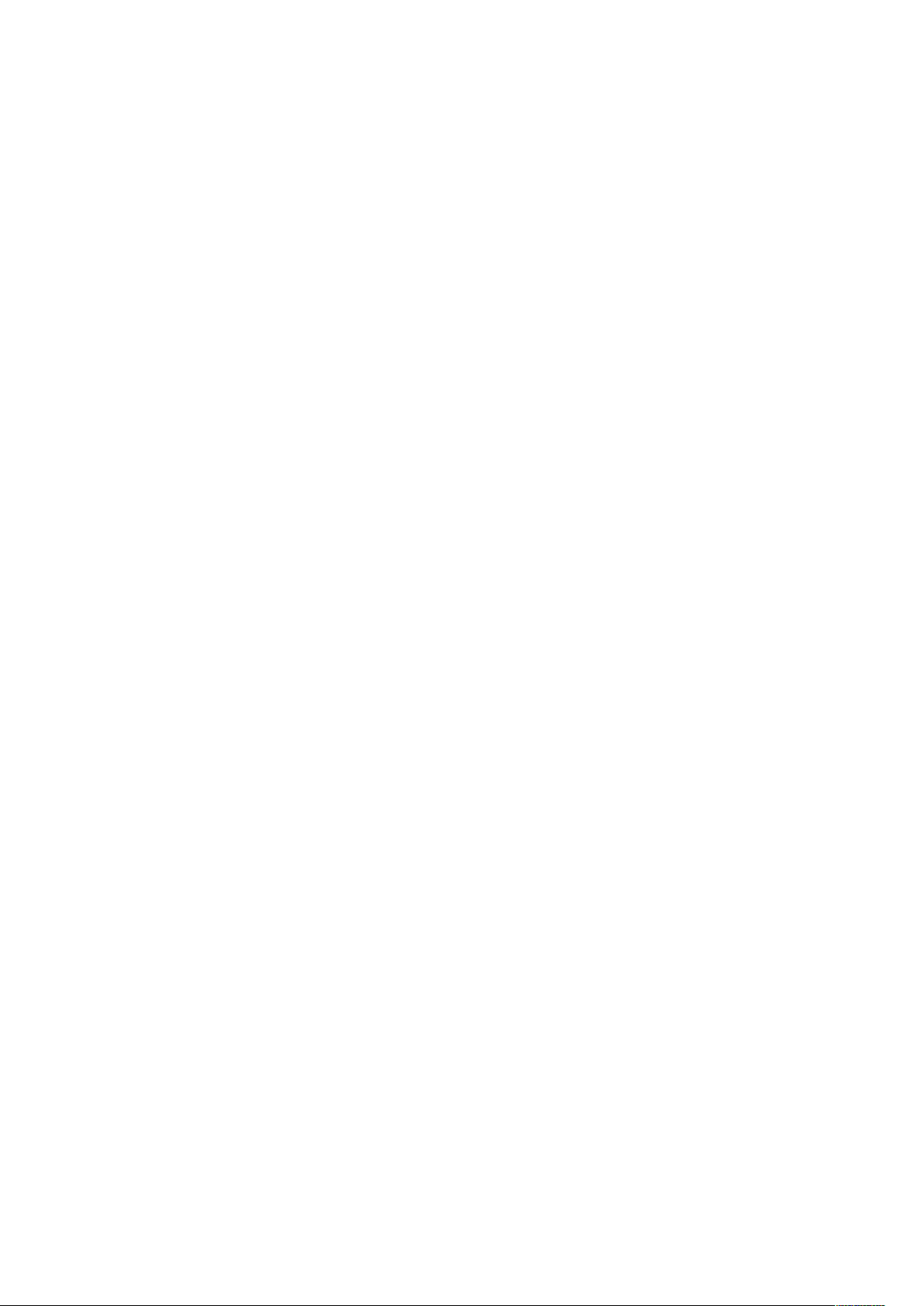
Inhaltsverzeichnis
1 Voraussetzungen................................................................................................................. 5
Server-Softwareanforderungen........................................................................................... 6
2 Installation der Xerox®FreeFlow®Core-Software........................................................ 7
FreeFlow®Core-Lizenz ........................................................................................................ 8
Testlizenz ..................................................................................................................... 8
Produktionslizenz.......................................................................................................... 8
Optionale Backup-Lizenz............................................................................................... 8
Schritte vor der Installation des Systems............................................................................. 9
Installation der Xerox
Lizenz-Updates................................................................................................................. 13
3 Optionale Komponenten .................................................................................................15
Freigegebene Windows-Ordner oder Einrichtung der Microsoft Office-
Konvertierung................................................................................................................... 16
Hinzufügen von Anmeldeinformationen für freigegebene Ordner zum Windows-
Konto......................................................................................................................... 16
Hinzufügen von Anmeldeinformationen zu einem Windows-Konto ............................. 16
®
FreeFlow®Core-Software ............................................................. 10
4 Installationsnachbereitung.............................................................................................17
Erstellen eines Administratorkontos.................................................................................. 18
EasyStart-Workflows......................................................................................................... 19
Windows-Firewall und Virenschutz.................................................................................... 20
5 Upgrades ............................................................................................................................21
A Datenbankberechtigungen für Active Directory-Benutzer bzw. lokale Wind-
ows-Benutzer................................................................................................................23
Für das FreeFlow Core-Dienstkonto erforderliche SQL-Datenbankberechtigungen.............. 24
Erstellen einer SQL-Benutzeranmeldung und Zuweisen von Berechtigungen ...................... 25
Zuweisen von Berechtigungen für Benutzer mit bestehendem SQL-Konto ......................... 26
Zuordnen von Benutzern zur Rolle „db_owner“ für die FreeFlow Core-Datenbank .............. 27
Xerox®FreeFlow®Core
Installationshandbuch
3
Page 4
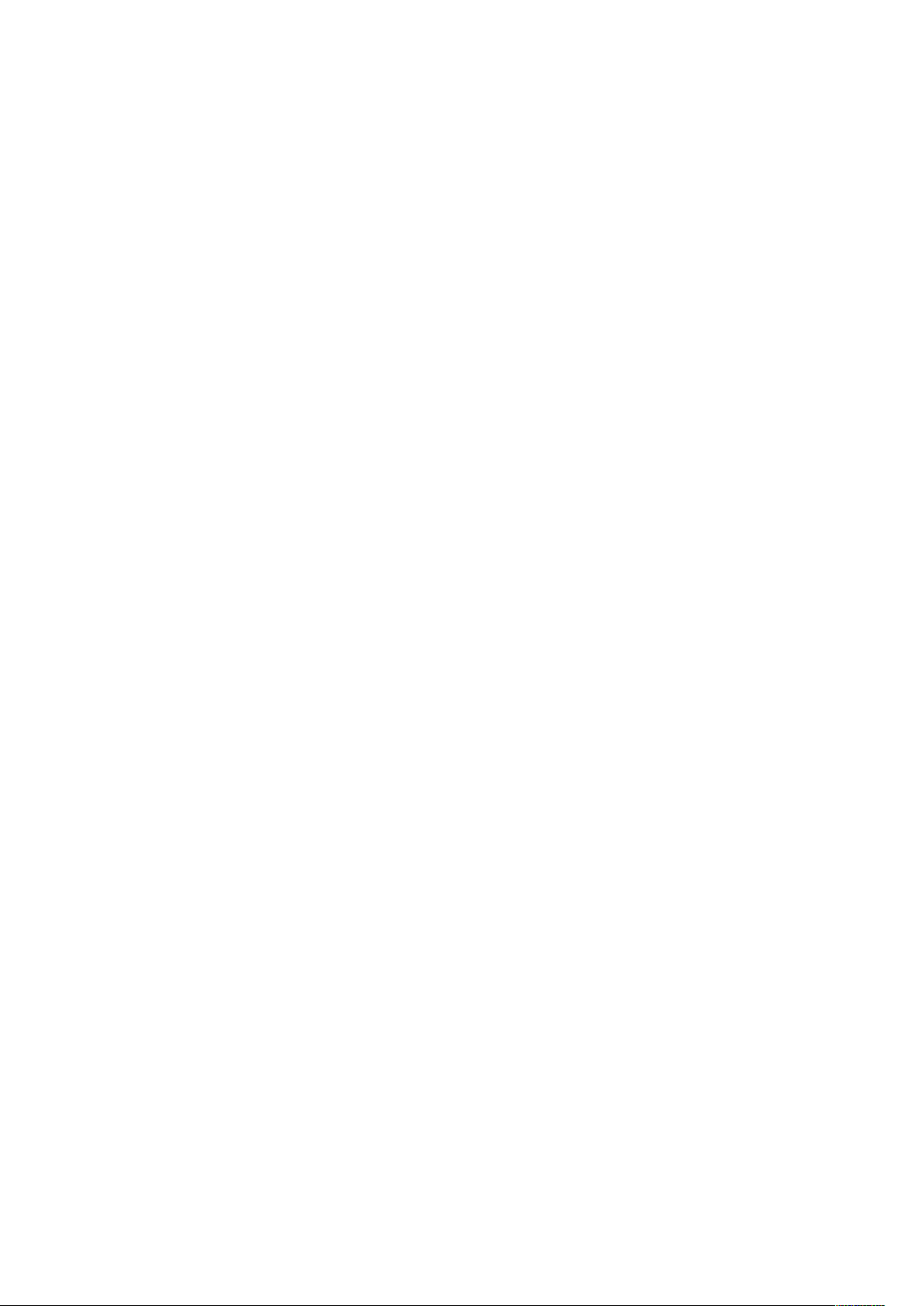
Inhaltsverzeichnis
4
Xerox®FreeFlow®Core
Installationshandbuch
Page 5
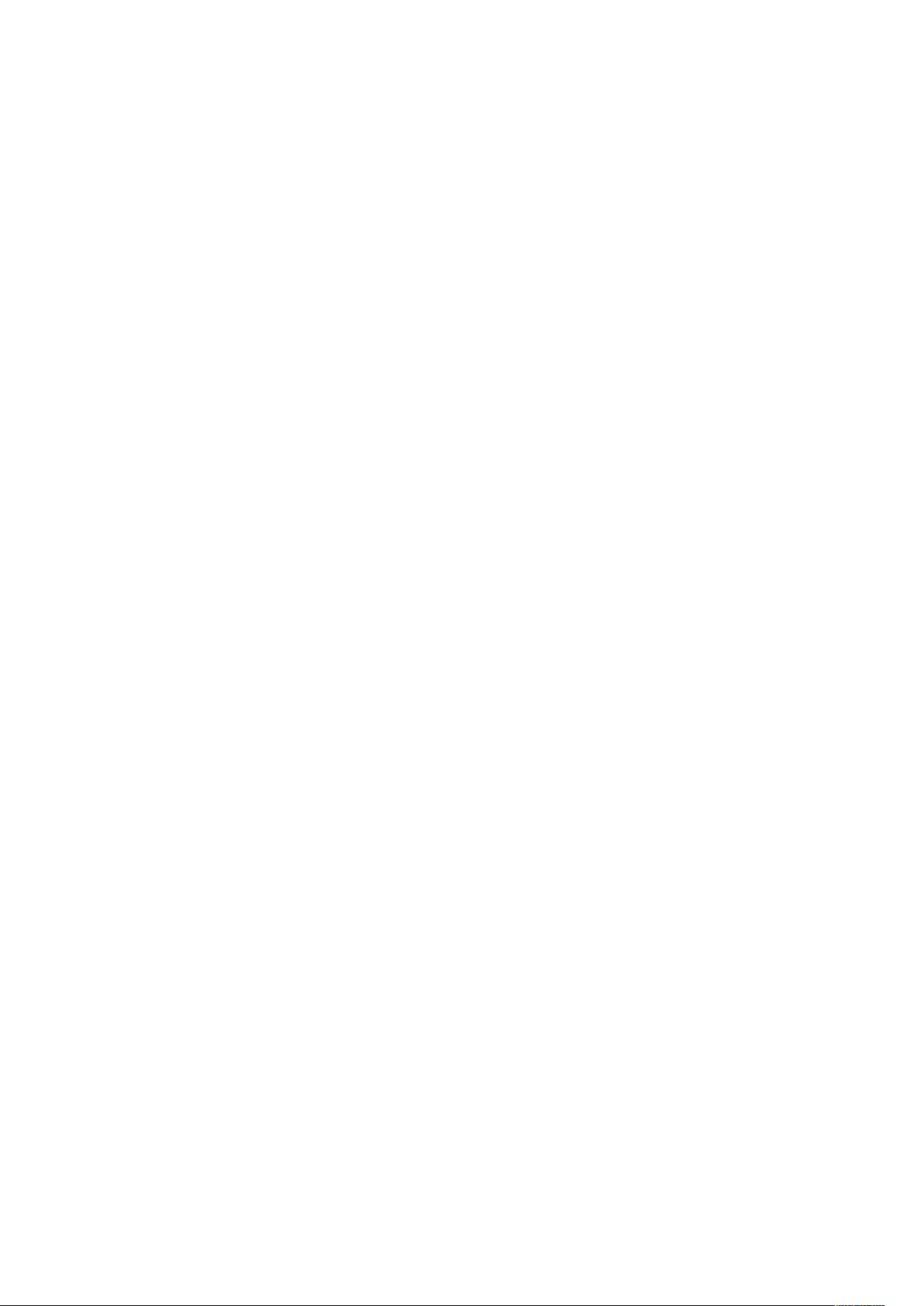
1
Voraussetzungen
Inhalt dieses Kapitels:
• Server-Softwareanforderungen............................................................................................... 6
Xerox®FreeFlow®Core
Installationshandbuch
5
Page 6
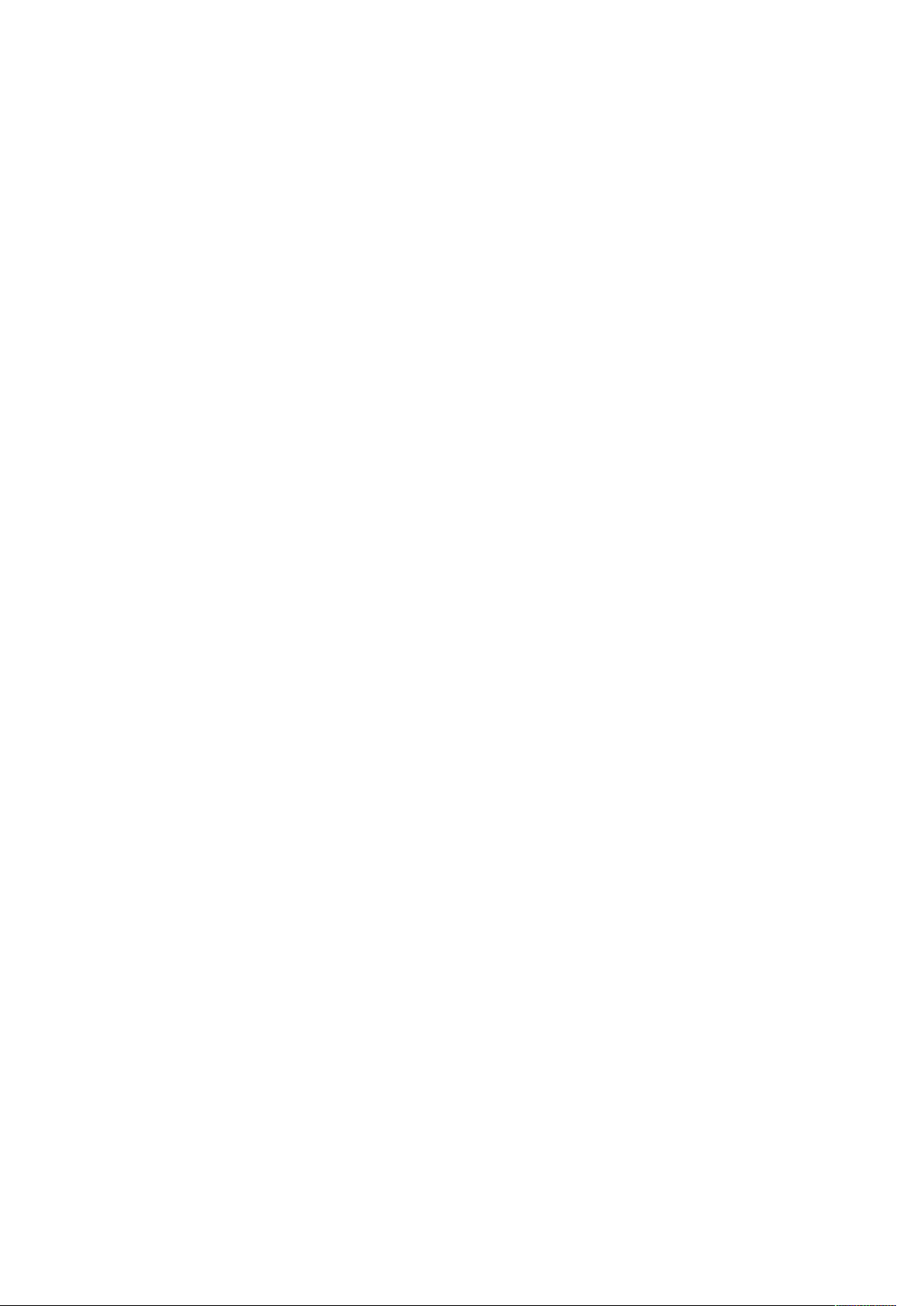
Voraussetzungen
Server-Softwareanforderungen
Aktuelle Serveranforderungen siehe Xerox®FreeFlow®Core-Versionshinweise. Das Dokument kann
auf der FreeFlow
sources auf System Requirements (Systemanforderungen) klicken und dann auf den Link für die
Versionshinweise klicken.
®
Core-Webseite unter https://xerox.com/automate abgerufen werden. Unter Re-
6
Xerox®FreeFlow®Core
Installationshandbuch
Page 7
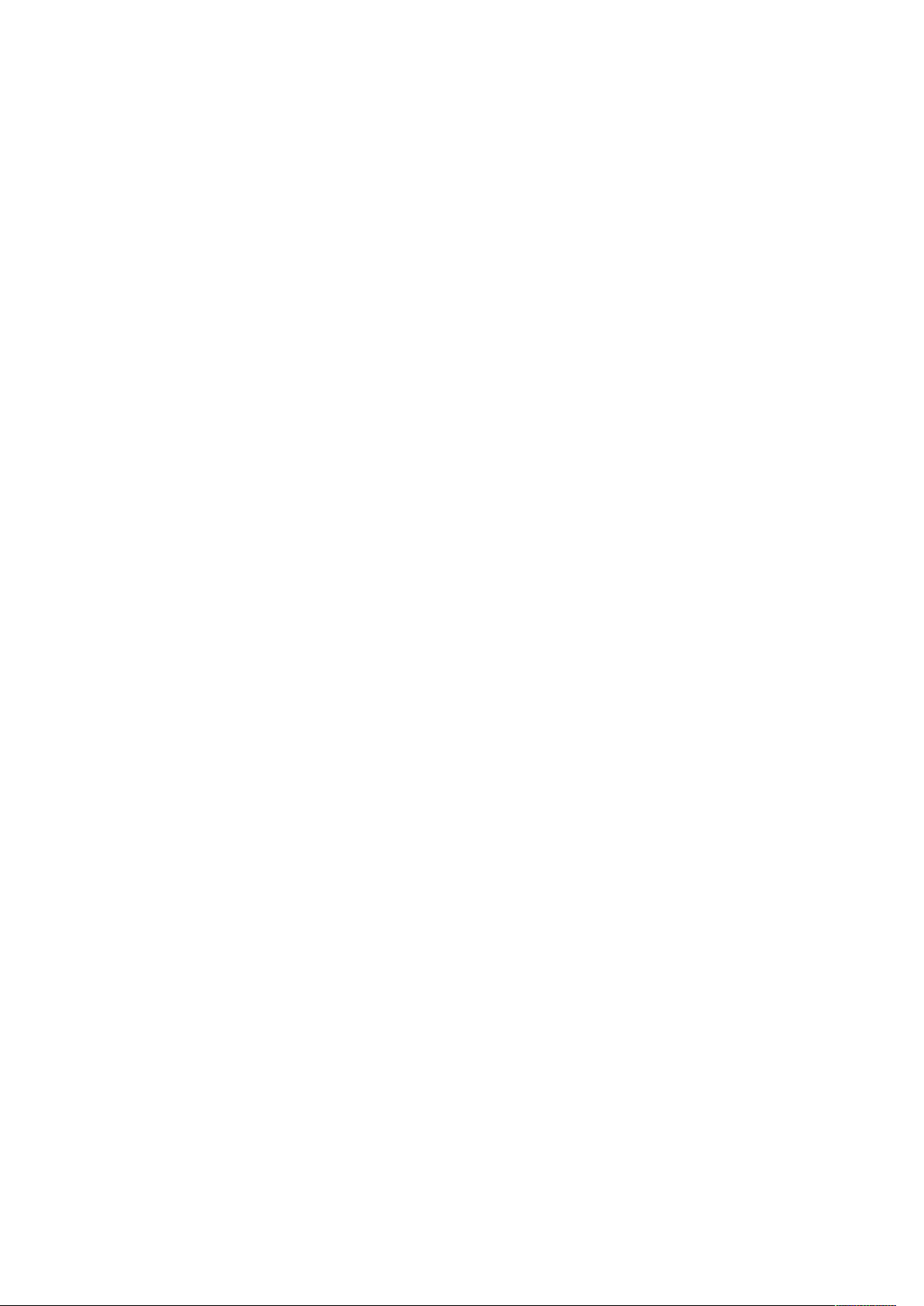
2
Installation der Xerox
®
FreeFlow
®
Core-
Software
Inhalt dieses Kapitels:
• FreeFlow
• Schritte vor der Installation des Systems................................................................................. 9
• Installation der Xerox
• Lizenz-Updates..................................................................................................................... 13
®
Core-Lizenz ............................................................................................................ 8
®
FreeFlow®Core-Software.................................................................. 10
Xerox®FreeFlow®Core
Installationshandbuch
7
Page 8
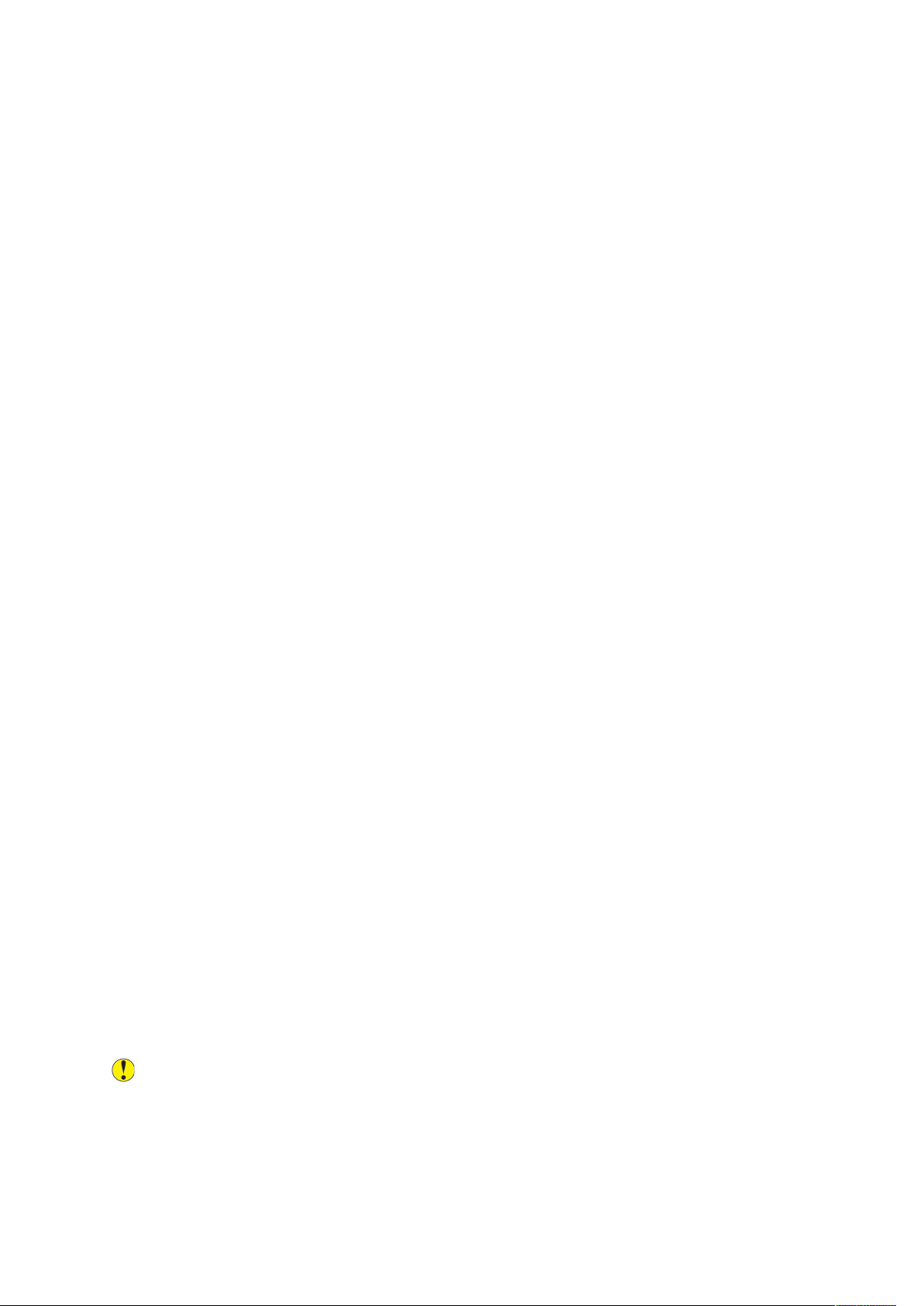
®
Installation der Xerox
FreeFlow®Core-Software
FreeFlow®Core-Lizenz
TTeessttlliizzeennzz
Xerox®FreeFlow®Core kann im Testmodus ohne Lizenz installiert werden. Die Testversion umfasst
alle optionalen Module einschließlich Verbindung mit bis zu zwei Ausgabezielen und ist 45 Tage
lang voll funktionsfähig.
PPrroodduukkttiioonnsslliizzeennzz
Das im Lieferumfang enthaltene Aktivierungskit für die Xerox®FreeFlow®Core-Softwarelizenz
enthält den Aktivierungsschlüssel und die Produktseriennummer. Je nach Produktkonfiguration
sind für die Module ein oder mehrere Aktivierungskits mit einem Aktivierungsschlüssel je Modul
enthalten.
• Bei erstmaligem Lizenzerwerb muss der Aktivierungsschlüssel für die gesamte
Softwarekonfiguration eingegeben werden. Wenn die Softwarekonfiguration beispielsweise die
Basissoftware und das Modul „Advanced Prepress“ (Erweiterte Druckvorstufe) enthält, müssen
die betreffenden Schlüssel einzeln eingelöst werden.
• Beim Erwerb der Lizenzdatei über das Xerox-Softwareaktivierungsportal müssen alle
Aktivierungsschlüssel vor dem Herunterladen der Lizenzdatei eingelöst werden.
• Näheres zum Lizenzerwerb über das Internet während der Installation siehe Lizenz-Updates in
diesem Handbuch.
®
Xerox
der Xerox
über das Xerox-Softwareaktivierungsportal bezogen werden.
1. Zur Beschaffung einer Lizenzdatei das Xerox-Softwareaktivierungsportal aufrufen: https://
2. Den Aktivierungsschlüssel eingeben. Auf Weiter klicken.
3. Alle angeforderten Kundeninformationen eingeben. Auf Weiter klicken.
4. Die Lizenzinformationen lesen.
5. Um das Xerox-Softwareaktivierungsportal zu verlassen, den Webbrowser schließen.
FreeFlow®Core kann während der Installation über das Internet lizenziert werden. Wenn
®
FreeFlow®Core-Server nicht mit dem Internet verbunden ist, muss eine Lizenzdatei
www.xeroxlicensing.xerox.com/activation/
• Wenn die Lizenzinformationen geändert werden sollen, auf Zurück klicken.
• Wenn zusätzliche Aktivierungsschlüssel eingelöst werden sollen, Eine weitere Lizenz
aktivieren auswählen.
• Nach Einlösung aller Aktivierungsschlüssel Speichern und Lizenzdatei herunterladen
wählen. Um die Datei im lokalen Dateisystem zu speichern, Speichern und Lizenzdatei
herunterladen wählen.
OOppttiioonnaallee BBaacckkuupp--LLiizzeennzz
Vor der Installation einer Backup-Kopie der Xerox®FreeFlow®Core-Software eine gültige BackupLizenzdatei erwerben. Dazu an den lokalen technischen Kundendienst von Xerox oder den XeroxPartner wenden.
Achtung: Nicht versuchen, die Lizenzierung der Backup-Software über das Internet
vorzunehmen. Außerdem auf keinen Fall versuchen, während der Installation eine BackupLizenz über das Xerox-Softwareaktivierungsportal zu beschaffen. Die Anweisungen im
Aktivierungskit für die Xerox
Die Lizenz für den Backup-Server deckt alle mit dem Produktionsserver erworbenen optionalen
®
Xerox
8
FreeFlow®Core-Module ab.
Xerox®FreeFlow®Core
Installationshandbuch
®
FreeFlow®Core-Backup-Softwarelizenz befolgen.
Page 9
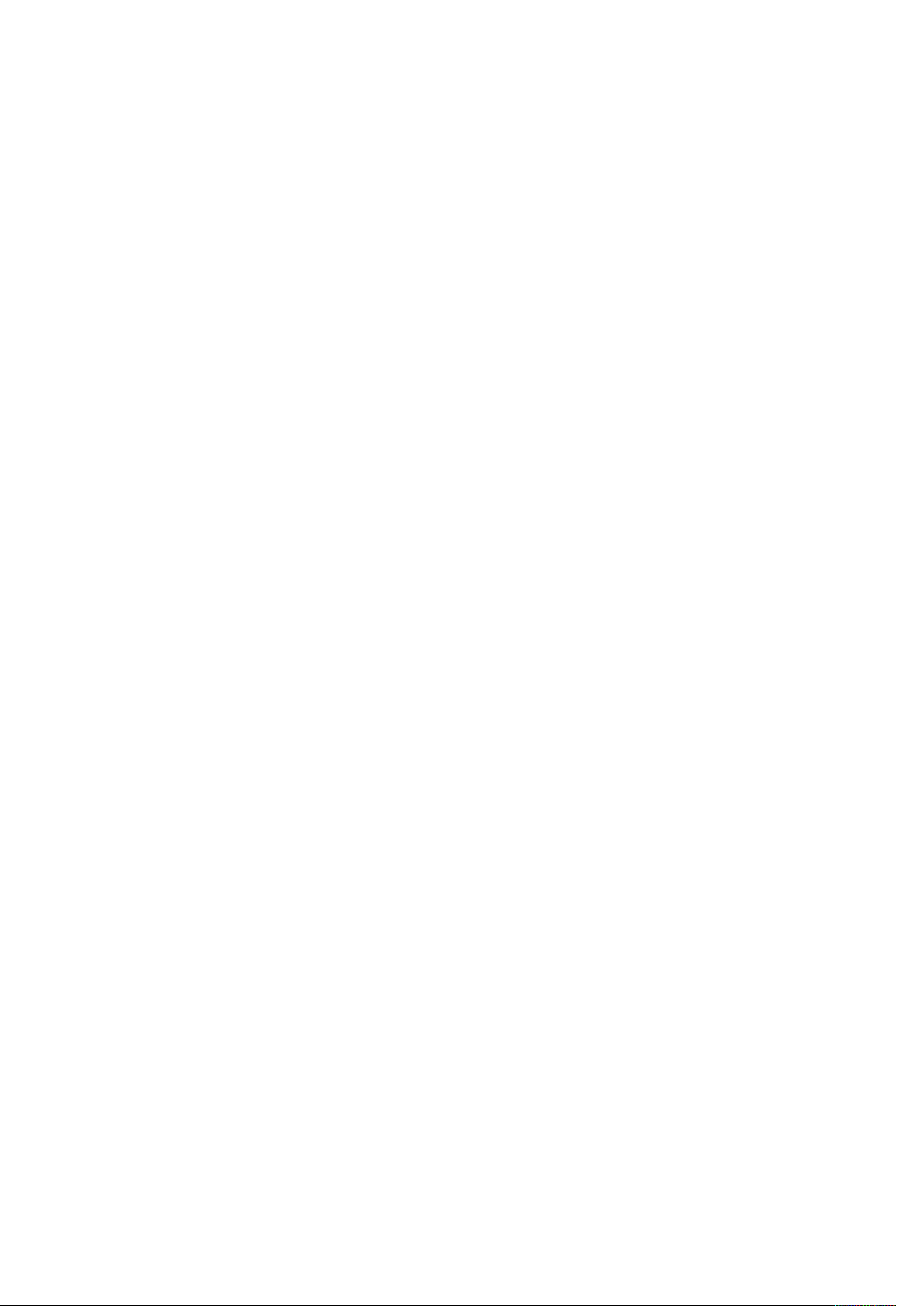
Installation der Xerox®FreeFlow®Core-Software
Schritte vor der Installation des Systems
1. Wird Xerox®FreeFlow®Core in einer sicheren Umgebung installiert, ein gültiges Konto
identifizieren, über das auf die optionalen freigegebenen Ordner von FreeFlow Core und den
SQL Server zugegriffen wird.
Bestehen Zweifel, ob ein Konto gültig ist, den technischen Kundendienst von Xerox fragen.
2. Alle Windows-Updates mit Ausnahme von Vorab-/Vorschau-Updates installieren. Vorab-/
Vorschauversionen werden nicht unterstützt.
®
3. Sicherstellen, dass das Betriebssystem, auf dem Xerox
einer statischen IP-Adresse konfiguriert ist.
4. Microsoft SQL Server Standard oder Express installieren.
• Ist auf dem Xerox
®
FreeFlow®Core-Server keine lokale Instanz von Microsoft SQL Server
vorhanden, ermöglicht das FreeFlow Core-Installationsprogramm die Installation dieser
Software.
• Microsoft SQL Server Standard oder Express kann manuell auf dem lokalen Xerox
FreeFlow®Core-Server oder einem Remoteserver installiert werden. Wird SQL Server
manuell auf dem lokalen Server installiert, unter dem Benutzernamen anmelden, der den
®
Xerox
FreeFlow®Core-Server bedient. Die Vorgehensweise zur Installation von Microsoft
SQL Server auf einem Remoteserver ist in der Microsoft-SQL-Installationsanleitung
beschrieben.
FreeFlow®Core installiert wird, mit
®
Wenn Microsoft-SQL-Server installiert wird, die folgenden Empfehlungen beachten:
– Es empfiehlt sich, eine benannte Datenbankinstanz zu verwenden.
– Außerdem wird empfohlen, die Datenbankinstanz mit der Authentifizierung im
gemischten Modus zu installieren.
– Die Verwendung der SQL-Authentifizierung mit dem Systemadministratorkonto (sa)
wird nicht empfohlen. Dennoch wird diese Option unterstützt. Bei Verwendung eines
benutzerdefinierten Datenbankkontos ist sicherzustellen, dass dieses Konto über
Systemadministratorberechtigungen für den Zugriff auf die Datenbankinstanz verfügt.
Siehe Datenbankberechtigungen für Active Directory-Benutzer bzw. lokale Windows-
Benutzer.
– Die Installation der Datenbankinstanz in einem komprimierten Windows-
Dateisystemvolume wird nicht unterstützt.
5. Wenn die Microsoft Office-Konvertierung benötigt wird, Microsoft Office installieren.
Vor der Installation von Xerox
Office die Xerox
®
FreeFlow®Core-Versionshinweise lesen. Weitere Informationen siehe
®
FreeFlow®Core für unterstützte Versionen von Microsoft
Optionale Komponenten.
®
Xerox
FreeFlow®Core
Installationshandbuch
9
Page 10

®
Installation der Xerox
FreeFlow®Core-Software
Installation der Xerox®FreeFlow®CoreSoftware
1. Auf die Datei XeroxFreeFlowCore-6.n.n-Setup.exe doppelklicken. Falls ein Neustart
angefordert wird, den Server herunterfahren und neu starten und anschließend das
Installationsprogramm erneut ausführen.
Hinweis: Einige Minuten warten, bis das Betriebssystem vollständig initialisiert wurde,
dann auf das Installationsprogramm doppelklicken, um die Installation fortzusetzen.
Wird gemeldet, dass bei der Konfiguration der Serverrollen und -funktionen ein Fehler
aufgetreten ist, 5–10 Minuten warten, dann das Installationsprogramm neu starten.
Besteht das Problem weiterhin, an den technischen Kundendienst von Xerox wenden.
2. Die gewünschte Sprache für das Installationsprogramm auswählen und auf OK klicken.
3. Wenn die erforderlichen Komponenten nicht konfiguriert sind und ein
Systemprüfungsprotokoll angezeigt wird, wie folgt vorgehen:
a. Die Installation von Xerox
b. Bevor Sie mit der Installation fortfahren, im Systemprüfungsprotokoll das Wort Error
(Fehler) und dann eventuelle Probleme beheben. Gegebenenfalls an den technischen
Kundendienst von Xerox wenden.
®
FreeFlow®Core abbrechen.
Hinweis: Beim Installieren von Xerox®FreeFlow®Core mit einer Remotedatenbank
wird bei der Systemprüfung möglicherweise folgende Fehlermeldung ausgegeben:
SQL Server nicht gefunden. Diese Fehlermeldung kann ignoriert werden.
c. Die Installation von Xerox
4. Falls eine Aufforderung zum Neustart angezeigt wird, den Server neu starten.
®
5. Das Xerox
6. Im Fenster „Willkommen“ auf Weiter klicken und die auf dem Bildschirm angezeigten
Anweisungen ausführen. Je nach Status des Servers werden unterschiedliche Informationen
angezeigt.
a. Im Fenster „Lizenzvertrag“ die Bedingungen des Lizenzvertrags lesen und akzeptieren.
Auf Weiter klicken.
b. Im Fenster „Zielordner“ den Ordner für die Workflow-Daten ändern, sodass die Software
auf der größten Festplattenpartition installiert wird. Auf Weiter klicken.
7. Eine Lizenz hinzufügen. Folgendermaßen vorgehen:
• Ist eine Lizenzdatei vorhanden, auf Lizenzdatei hinzufügen oder ändern klicken. Die
Lizenzdatei über das Dialogfeld „Datei öffnen“ auswählen. Auf Weiter klicken und mit
Schritt 11. fortfahren.
• Ist ein Aktivierungsschlüssel vorhanden, Über das Internet mit Aktivierungsschlüssel
lizenzieren auswählen. Auf Weiter klicken. Das FreeFlow
Mit dem nächsten Schritt fortfahren.
• Wenn eine 45-Tage-Testsoftware installiert wird, Testversion installieren auswählen. Auf
Weiter klicken und mit Schritt 11. fortfahren.
FreeFlow®Core-Installationsprogramm ebenfalls neu starten.
®
FreeFlow®Core fortsetzen.
®
Core-Lizenztool wird geöffnet.
8. Im Lizenztool folgende Schritte ausführen:
a. Lizenz vom Softwareaktivierungsportal herunterladen auswählen. Auf Weiter klicken.
b. Unter „Anweisungen für Softwareaktivierungsportal“ auf Weiter klicken.
10
Xerox®FreeFlow®Core
Installationshandbuch
Page 11

Installation der Xerox®FreeFlow®Core-Software
c. Auf den nächsten beiden Seiten die erforderlichen Informationen eingeben und auf
Weiter klicken. Die Lizenz wird dem System automatisch hinzugefügt.
Hinweis: Während der Installation muss der Aktivierungsschlüssel für die Xerox
FreeFlow®Core-Basissoftware verwendet werden. Wenn die Xerox®FreeFlow
®
®
Core-Konfiguration optionale Module enthält, können diese nun aktiviert werden.
Zur Aktivierung der zusätzlichen optionalen Module nach der Installation siehe Lizenz-
Updates.
d. Um das Lizenztool zu schließen, auf Fertig stellen klicken.
9. Bei Verwendung der Microsoft Office-Dateikonvertierung oder von Remotedateifreigaben für
aktive Ordner oder die Ausgabe einen der folgenden Schritte ausführen:
• Den Namen des Windows-Kontos eingeben, von dem die Xerox
®
FreeFlow®Core-Dienste
ausgeführt werden.
• Das Kontrollkästchen für das lokale Systemkonto markieren.
Bei Verwendung eines Domänenkontos:
• Das Domänenkonto im folgenden Format eingeben: <domäne>\<benutzername>.
• Das Kennwort für das Domänenkonto eingeben.
Bei Verwendung eines lokalen Kontos:
• Den Benutzernamen in einem der folgenden Formate eingeben: <hostname>
\<benutzername> oder <benutzername>.
• Das Kennwort für das lokale Konto eingeben.
Hinweis: Das Installationsprogramm konfiguriert die Dienste und Microsoft Message
Queuing (MSMQ) automatisch und verwendet dafür die Anmeldeinformationen des
Windows-Kontos. Zum Ändern der Einstellungen nach der Installation im WindowsStartmenü das Dienstprogramm FreeFlow
®
Core-Konfiguration aufrufen.
10. Die Informationen für die Datenbankverwaltung eingeben. Auf Weiter klicken.
a. Wenn auf dem Xerox
®
FreeFlow®Core-Server eine Datenbank installiert ist:
• Für ein Domänenkonto den Administratornamen im folgenden Format eingeben:
<domäne>\<benutzername>. Das Kennwort für das Domänenkonto eingeben.
• Für ein lokales Konto den Administratornamen in einem der folgenden Formate
eingeben: <hostname>\<benutzername> oder <benutzername>. Das
Kennwort für das lokale Konto eingeben.
• Das Xerox
Installationsprogramm für Microsoft
®
FreeFlow®Core-Installationsprogramm von Xerox unterscheidet sich vom
®
SQL Server. Im Xerox®FreeFlow®CoreInstallationsprogramm den Hostnamen und die Instanz-ID in separate Felder
eingeben.
b. Wenn auf einem separaten Datenbankserver eine Remotedatenbank installiert ist:
• Für ein Domänenkonto den Administratornamen im folgenden Format eingeben:
<domäne>\<benutzername>. Das Kennwort für das Domänenkonto eingeben.
• Bei Verwendung einer Remotedatenbank werden lokale Konten nicht unterstützt.
• Das Xerox
Installationsprogramm für Microsoft
®
FreeFlow®Core-Installationsprogramm von Xerox unterscheidet sich vom
®
SQL Server. Hostname und Instanz-ID werden
in separate Felder eingegeben.
®
Xerox
FreeFlow®Core
Installationshandbuch
11
Page 12

®
Installation der Xerox
FreeFlow®Core-Software
• Für den Namen des Remoteservers kann wahlweise eingegeben werden: ein voll
qualifizierter Domänenname (Fully Qualified Domain Name, FQDN), ein DNS-Name
oder eine IP-Adresse.
Hinweis: Bei Verwendung einer Remotedatenbank in Verbindung mit der
Authentifizierung im gemischten Modus wird das lokale Systemkonto nicht
unterstützt.
11. Nach Abschluss der Installation auf Fertig stellen klicken und das System mit einem Klick auf
Ja neu starten.
12
Xerox®FreeFlow®Core
Installationshandbuch
Page 13

Installation der Xerox®FreeFlow®Core-Software
Lizenz-Updates
In folgenden Situationen die FreeFlow®Core-Lizenz aktualisieren:
• Wenn die Xerox
Installation die Option zur Lizenzierung über das Internet mit einem Aktivierungsschlüssel
ausgewählt wurde.
• Zum Upgrade einer Testlizenz auf eine Produktionslizenz.
Zum Aktualisieren der Xerox
1. Im Windows Start-Menü das FreeFlow
®
FreeFlow®Core-Konfiguration optionale Module enthält und während der
®
FreeFlow®Core-Lizenzierung folgendermaßen vorgehen:
®
Core-Lizenztool ausführen.
2. Für jede Lizenzdatei bzw. jeden Aktivierungsschlüssel die Anweisungen zur Installation der
Produktionslizenz für Xerox
®
FreeFlow®Core befolgen. Siehe Produktionslizenz.
3. Den Server neu starten, wenn alle Lizenzdateien installiert bzw. alle Aktivierungsschlüssel
eingelöst wurden.
®
Xerox
FreeFlow®Core
Installationshandbuch
13
Page 14

Installation der Xerox
®
FreeFlow®Core-Software
14
Xerox®FreeFlow®Core
Installationshandbuch
Page 15

3
Optionale Komponenten
Inhalt dieses Kapitels:
• Freigegebene Windows-Ordner oder Einrichtung der Microsoft Office-Konvertierung ............ 16
Xerox®FreeFlow®Core
Installationshandbuch
15
Page 16

Optionale Komponenten
Freigegebene Windows-Ordner oder Einrichtung der Microsoft Office-Konvertierung
Für die Nutzung freigegebener Windows-Verzeichnisse oder der Microsoft Office-Dateikonvertierung muss Xerox
Ändern der Einstellungen im Windows-Startmenü das FreeFlow
Das Dienstkonto zeichnet sich durch folgende Merkmale aus:
• Ausführung der Xerox
• Vollständige Kontrolle über die FreeFlow Core
• Zugriff auf freigegebene Windows-Verzeichnisse
®
FreeFlow®Core unter einem gültigen Dienstkonto ausgeführt werden. Zum
®
FreeFlow®Core-Dienste
®
-Meldungswarteschlange
®
Core Configure-Tool aufrufen.
HHiinnzzuuffüüggeenn vvoonn AAnnmmeellddeeiinnffoorrmmaattiioonneenn ffüürr
ffrreeiiggeeggeebbeennee OOrrddnneerr zzuumm WWiinnddoowwss--KKoonnttoo
Wenn das Windows-Konto, das für den Xerox®FreeFlow®Core-Dienst verwendet wird, Zugriff auf
die freigegebenen Ordner hat, ist keine zusätzliche Konfiguration erforderlich.
Hinweis: Freigegebene Ordner müssen entsprechend dem UNC-Format (Universal Naming
Convention) benannt sein und den vollständigen Pfad enthalten. Beispiel: \\<server>
\<pfad>\dateiname.erw. Zugeordnete Laufwerke werden nicht unterstützt.
®
1. Um den Zugriff auf einen freigegebenen Ordner zu prüfen, beim Xerox
Server mit dem Windows-Konto anmelden, das auch für die Xerox
verwendet wird.
®
FreeFlow®Core-
FreeFlow®Core-Dienste
2. Im Windows-Startmenü Ausführen auswählen.
3. Den UNC-Pfad zu einem Ordner oder einer Datei im freigegebenen Verzeichnis eingeben. Auf
OK klicken.
Die Datei bzw. der Ordner wird ohne Aufforderung zur Eingabe von Anmeldeinformationen
geöffnet.
HHiinnzzuuffüüggeenn vvoonn AAnnmmeellddeeiinnffoorrmmaattiioonneenn zzuu eeiinneemm
WWiinnddoowwss--KKoonnttoo
Bei Bedarf können dem Windows-Konto, das für den Xerox®FreeFlow®Core-Dienst verwendet
wird, Anmeldeinformationen hinzugefügt werden. Bei Fragen zu den Anforderungen am Standort
an die lokale IT-Abteilung wenden.
1. Systemsteuerung→Benutzerkonten→Anmeldeinformationsverwaltung→Windows-
Anmeldeinformationen auswählen.
2. Auf Windows-Anmeldeinformationen hinzufügen klicken.
3. Die Internet- oder Netzwerkadresse des Servers, einen gültigen Benutzernamen und das
entsprechende Kennwort angeben. Auf OK klicken.
4. Den Zugriff auf den Server prüfen.
16
Xerox®FreeFlow®Core
Installationshandbuch
Page 17

4
Installationsnachbereitung
Inhalt dieses Kapitels:
• Erstellen eines Administratorkontos ...................................................................................... 18
• EasyStart-Workflows............................................................................................................. 19
• Windows-Firewall und Virenschutz........................................................................................ 20
Xerox®FreeFlow®Core
Installationshandbuch
17
Page 18

Installationsnachbereitung
Erstellen eines Administratorkontos
1. Die Xerox®FreeFlow®Core-Bedienungsoberfläche öffnen. Im Windows-Startmenü Xerox
FreeFlow®.Core auswählen.
Hinweis: Zum Zugriff auf den FreeFlow®Core-Server über einen Remotebrowser die
Hostnamen-URL eingeben: http://<hostname>/freeflowcore oder die IP-
Adresse des FreeFlow
2. Zum Einrichten eines Administratorkontos Benutzernamen und Kennwort des Administrators
eingeben.
®
Core-Servers: http://<ip-adresse>/freeflowcore.
®
18
Xerox®FreeFlow®Core
Installationshandbuch
Page 19

EasyStart-Workflows
Installationsnachbereitung
Zum Konfigurieren des Servers mit vordefinierten Workflows die Xerox®FreeFlow®Core-Easy
Start-Workflows herunterladen. Die Easy Start-Workflows können auf der FreeFlow
unter http://xerox.com/automate abgerufen werden. Wählen Sie dazu im Abschnitt Link-Ressour-
cen Treiber & Downloads aus. Ausführliche Beschreibungen der einzelnen Workflows und der Produktkonfigurationsanforderungen siehe die Kurzanleitung für Xerox
Workflows. Die Kurzanleitung steht im Abschnitt Link-Ressourcen zum Download bereit.
®
FreeFlow®Core Easy Start-
®
Core-Webseite
®
Xerox
Installationshandbuch
FreeFlow®Core
19
Page 20

Installationsnachbereitung
Windows-Firewall und Virenschutz
Einzelheiten zur Aktivierung und Konfiguration der Windows-Firewall sind im Xerox®FreeFlow®Co-
re-Sicherheitshandbuch zu finden. Dieses Handbuch enthält auch Konfigurationsempfehlungen für
Antivirenprogramme. Das Sicherheitshandbuch steht auf der Xerox-Website für Sicherheitsinformationen https://www.xerox.com/information-security/ zur Verfügung.
20
Xerox®FreeFlow®Core
Installationshandbuch
Page 21

Upgrades
5
Upgrade-Informationen siehe Xerox®FreeFlow®Core-Versionshinweise. Die Versionshinweise können auf der Xerox
den. Unter Resources auf System Requirements (Systemanforderungen) klicken und dann auf
den Link für die Versionshinweise klicken.
®
FreeFlow®Core-Webseite unter https://xerox.com/automate abgerufen wer-
Xerox®FreeFlow®Core
Installationshandbuch
21
Page 22

Upgrades
22
Xerox®FreeFlow®Core
Installationshandbuch
Page 23

A
Datenbankberechtigungen für Active
Directory-Benutzer bzw. lokale WindowsBenutzer
Dieser Anhang enthält:
• Für das FreeFlow Core-Dienstkonto erforderliche SQL-Datenbankberechtigungen.................. 24
• Erstellen einer SQL-Benutzeranmeldung und Zuweisen von Berechtigungen .......................... 25
• Zuweisen von Berechtigungen für Benutzer mit bestehendem SQL-Konto ............................. 26
• Zuordnen von Benutzern zur Rolle „db_owner“ für die FreeFlow Core-Datenbank .................. 27
In diesem Abschnitt werden die für die remote bzw. lokale Datenbank erforderlichen Berechtigungen für Active Directory- (AD) oder lokale Windows-Benutzer behandelt.
Wird im Installationsprogramm oder in FreeFlow Core-Einrichtung die Windows-Authentifizierung
auswählt, benötigt das FreeFlow Core-Dienstkonto Berechtigungen für den Zugriff auf Microsoft
SQL Server. Verfügt das FreeFlow-Dienstkonto nicht über die erforderlichen Berechtigungen, können diese gemäß den Anweisungen im vorliegenden Abschnitt zugewiesen werden.
Xerox®FreeFlow®Core
Installationshandbuch
23
Page 24

Datenbankberechtigungen für Active Directory-Benutzer bzw. lokale Windows-Benutzer
Für das FreeFlow Core-Dienstkonto erforderliche SQL-Datenbankberechtigungen
Für das FreeFlow Core-Dienstkonto sind folgende SQL-Datenbankberechtigungen erforderlich:
• Bei der Installation von FreeFlow Core benötigen das FreeFlow Core-Dienstkonto und der angemeldete Windows-Benutzer Anmeldeberechtigung für SQL Server.
• Bei der Installation von FreeFlow Core benötigen das FreeFlow Core-Dienstkonto und der angemeldete Windows-Benutzer die Serverrolle „dbcreator“.
• Nach der Installation ist die Benutzerzuweisung „db_owner“ auf dem SQL-Server erforderlich.
Hinweis: Die sysadmin-Serverrolle ist weder für das FreeFlow-Dienstkonto noch für den an-
gemeldeten Windows-Benutzer erforderlich.
In der Tabelle unten wird angegeben, wenn Datenbankberechtigungen für Active Directory- (AD)
oder lokale Windows-Benutzer manuell festgelegt werden müssen:
FreeFlow Core-Datenbankauthentifizierung in FreeFlow CoreInstallationsprogramm
oder FreeFlow Core-Einrichtung angegeben
Status des SQLDatenbankbenutzers Erforderliches Verfahren
Windows-Authentifizierung
Windows-Authentifizierung AD-Benutzer bzw. lokaler Windows-
Windows-Authentifizierung Nach Erstellung der FreeFlow Core-
SQL-Authentifizierung – Keine manuelle Konfiguration
1 AD-Benutzer hat keinen Zugriff
auf die remote SQL-Datenbank.
2 Lokaler Windows-/AD-Benutzer
hat keinen Zugriff auf die lokale
SQL-Datenbank.
Benutzer hat Zugriff auf die SQLDatenbank, jedoch keine ausreichende Berechtigung für den Zugriff auf die FreeFlow CoreDatenbank (z. B. dbcreator- oder sysadmin-Berechtigung).
Datenbank bei der Installation wird
der Benutzer nicht der db_ownerRolle für die Datenbank auf dem
SQL-Server zugeordnet.
Die Benutzerzuordnung ist vor dem
Systemneustart nach der Installation erforderlich.
Erstellen einer SQLBenutzeranmeldung und
Zuweisen von Berechtigungen
Zuweisen von Berechtigungen für
Benutzer mit bestehendem SQLKonto
Zuordnen von Benutzern zur Rolle
„db_owner“ für die FreeFlow
Core-Datenbank
erforderlich
24
Xerox®FreeFlow®Core
Installationshandbuch
Page 25

Datenbankberechtigungen für Active Directory-Benutzer bzw. lo-
kale Windows-Benutzer
Erstellen einer SQL-Benutzeranmeldung und Zuweisen von Berechtigungen
Für Active Directory- oder lokale Windows-Benutzer, die keinen Zugriff auf die SQL-Datenbank
haben, muss eine SQL-Anmeldung erstellt werden. Anschließend müssen die erforderlichen
Berechtigungen zugewiesen werden, damit der Benutzer Zugriff auf die FreeFlow Core-Datenbank
hat.
Hinweis: Für die Remote-Datenbankverbindung erlaubt SQL Server keine Erstellung des
lokalen Windows-Benutzerkontos.
1. Über Microsoft SQL Server Management Studio mit einem Konto mit Sysadmin-Berechtigung
für SQL Server mit dem SQL-Server verbinden.
2. Im Navigationsbereich Objekt-Explorer, gefolgt von Securityund Logins erweitern.
3. Mit der rechten Maustaste auf Logins klicken und New Login auswählen.
Das Dialogfeld Login - New wird angezeigt.
4. Im linken Navigationsbereich die Seite General auswählen. Im Feld Login name den
vollqualifizierten Benutzernamen eingeben und Windows authentication auswählen.
Hinweis: Sicherstellen, dass das Active Directory-Konto den vollqualifizierten
Domänennamen verwendet (z. B. <domäne>\<benutzername>). Sicherstellen, dass die
Windows-Konten den Computernamen enthalten (z. B. <systemname>
\<benutzername>).
5. Im linken Navigationsbereich die Seite Server Roles auswählen.
6. In der Liste Server Roles je nach gewünschter Zugriffsebene das Kontrollkästchen dbcreator
oder sysadmin aktivieren und auf OK klicken.
Die SQL-Anmeldung ist damit für den AD-/lokalen Windows-Benutzer mit der Serverrolle
„dbcreator“ oder „sysadmin“ erstellt.
Hinweis: Wurde ein SQL-Konto mit der Serverrolle „dbcreator“ erstellt, nach der Installation
von FreeFlow Core eine Benutzerzuordnung durchführen. Weitere Informationen siehe
Zuordnen von Benutzern zur Rolle „db_owner“ für die FreeFlow Core-Datenbank.
®
Xerox
Installationshandbuch
FreeFlow®Core
25
Page 26

Datenbankberechtigungen für Active Directory-Benutzer bzw. lokale Windows-Benutzer
Zuweisen von Berechtigungen für Benutzer mit bestehendem SQL-Konto
Hat ein Benutzer ein SQL-Konto ohne ausreichende Berechtigungen für den Zugriff auf die
FreeFlow Core-Datenbank, folgende Schritte ausführen:
1. Beim SQL-Server mit dem Active Directory- oder SA-Konto (SQL-Konto) anmelden. Zur
Durchführung des Verfahrens ist sysadmin-Berechtigung erforderlich.
2. Im Navigationsbereich Objekt-Explorer, gefolgt von Securityund Logins erweitern.
3. In der Liste der Anmeldungen prüfen, ob der SQL-Anmeldename für den Active Directory- oder
lokalen Windows-Benutzer, dem Berechtigungen zugewiesen werden sollen, verfügbar ist.
Wenn der SQL-Anmeldename nicht in der Liste erscheint, die Anweisungen unter Erstellen
einer SQL-Benutzeranmeldung und Zuweisen von Berechtigungen konsultieren.
4. Mit der rechten Maustaste auf den SQL-Anmeldenamen klicken und Properties auswählen.
Das Dialogfeld Login Properties wird angezeigt.
5. Im linken Navigationsbereich die Seite Server Roles auswählen. In der Liste Server Roles je
nach gewünschter Zugriffsebene das Kontrollkästchen dbcreator oder sysadmin aktivieren
und auf OK klicken.
Hinweis: Wurde ein SQL-Konto mit der Serverrolle „dbcreator“ erstellt, nach der Installation
von FreeFlow Core eine Benutzerzuordnung durchführen. Weitere Informationen siehe
Zuordnen von Benutzern zur Rolle „db_owner“ für die FreeFlow Core-Datenbank.
26
Xerox®FreeFlow®Core
Installationshandbuch
Page 27

Datenbankberechtigungen für Active Directory-Benutzer bzw. lo-
kale Windows-Benutzer
Zuordnen von Benutzern zur Rolle „db_owner“ für die FreeFlow Core-Datenbank
Zur Zuweisung von Berechtigungen für die neu erstellte FreeFlow Core-Datenbank muss die Rolle
„db_owner“ für die Datenbank an Benutzer zugewiesen werden. Nach Abschluss der FreeFlow
Core-Installation die folgenden Schritte durchführen:
1. Beim SQL-Server mit dem Active Directory- oder SA-Konto (SQL-Konto) anmelden. Zur
Durchführung des Verfahrens ist sysadmin-Berechtigung erforderlich.
2. Im Navigationsbereich Objekt-Explorer, gefolgt von Securityund Logins erweitern.
3. Mit der rechten Maustaste auf den SQL-Anmeldenamen klicken und Properties auswählen.
Das Dialogfeld Login Properties wird angezeigt.
4. Im linken Navigationsbereich die Seite User Mapping auswählen.
5. Im Abschnitt Users mapped to this login den Namen der FreeFlow Core-Datenbank
auswählen. Im Abschnitt Database role Membership for das Kontrollkästchen db_owner
aktivieren.
FreeFlow Core-Datenbanken haben das Präfix OAP.
6. Für jede FreeFlow Core-Datenbank Schritt 5 wiederholen.
7. Auf OK klicken.
®
Xerox
Installationshandbuch
FreeFlow®Core
27
Page 28

Datenbankberechtigungen für Active Directory-Benutzer bzw. lokale Windows-Benutzer
28
Xerox®FreeFlow®Core
Installationshandbuch
Page 29

Page 30

